CAD怎么規(guī)定設置圖層及線型?
根據(jù)CAD制圖標準,應用繪圖軟件需要進行繪圖的基本設置,包括設置圖層、線型、顏色設置等。本篇文章涉及到繪圖軟件的主要知識點有:設置圖紙幅面、添加新圖層、更改圖層的顏色、加載線型、更改圖層的線型。下面來為大家介紹中望CAD怎么規(guī)定設置圖層及線型吧。
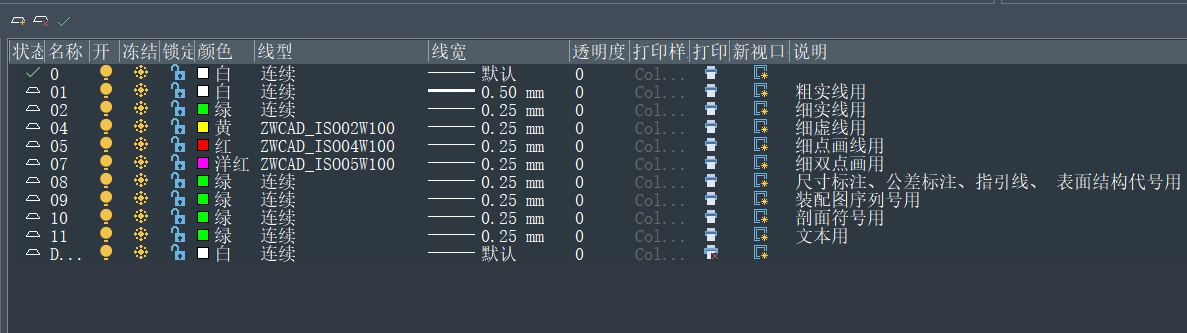
1、雙擊中望CAD軟件,進入軟件界面。在菜單欄中依次點擊【格式】、【圖層】。如圖所示:
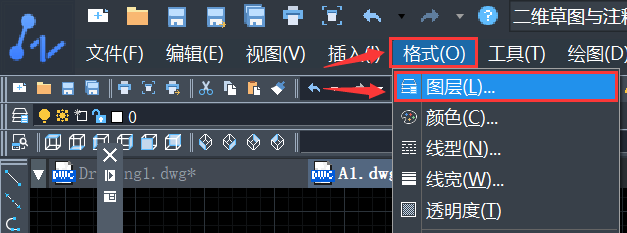
2、然后彈出對話框,在當前圖層中,點擊新建圖層。如圖所示:
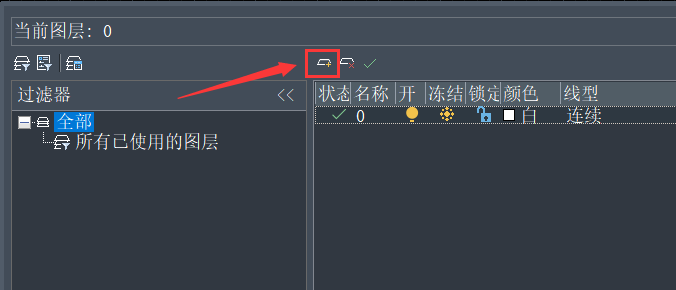
3、新建圖層之后,根據(jù)自身需求,選定所繪制的線框邊框,進入到設置屬性當中即可。如圖所示:
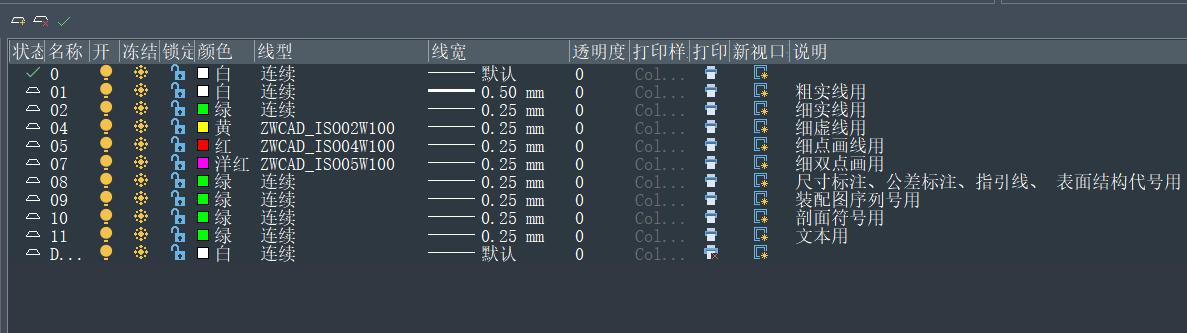
以上就是在CAD軟件中,怎么規(guī)定設置圖層及線型的具體內(nèi)容,大家還有什么需要了解嗎?今天就介紹這么多了。安裝中望CAD軟件試試吧。更多CAD教程技巧,可關(guān)注中望CAD官網(wǎng)進行查看。
推薦閱讀:CAD十個常見問題
·中望CAx一體化技術(shù)研討會:助力四川工業(yè),加速數(shù)字化轉(zhuǎn)型2024-09-20
·中望與江蘇省院達成戰(zhàn)略合作:以國產(chǎn)化方案助力建筑設計行業(yè)數(shù)字化升級2024-09-20
·中望在寧波舉辦CAx一體化技術(shù)研討會,助推浙江工業(yè)可持續(xù)創(chuàng)新2024-08-23
·聚焦區(qū)域發(fā)展獨特性,中望CAx一體化技術(shù)為貴州智能制造提供新動力2024-08-23
·ZWorld2024中望全球生態(tài)大會即將啟幕,誠邀您共襄盛舉2024-08-21
·定檔6.27!中望2024年度產(chǎn)品發(fā)布會將在廣州舉行,誠邀預約觀看直播2024-06-17
·中望軟件“出海”20年:代表中國工軟征戰(zhàn)世界2024-04-30
·2024中望教育渠道合作伙伴大會成功舉辦,開啟工軟人才培養(yǎng)新征程2024-03-29
·玩趣3D:如何應用中望3D,快速設計基站天線傳動螺桿?2022-02-10
·趣玩3D:使用中望3D設計車頂帳篷,為戶外休閑增添新裝備2021-11-25
·現(xiàn)代與歷史的碰撞:阿根廷學生應用中望3D,技術(shù)重現(xiàn)達·芬奇“飛碟”坦克原型2021-09-26
·我的珠寶人生:西班牙設計師用中望3D設計華美珠寶2021-09-26
·9個小妙招,切換至中望CAD竟可以如此順暢快速 2021-09-06
·原來插頭是這樣設計的,看完你學會了嗎?2021-09-06
·玩趣3D:如何巧用中望3D 2022新功能,設計專屬相機?2021-08-10
·如何使用中望3D 2022的CAM方案加工塑膠模具2021-06-24
·CAD里使用三維小控件實現(xiàn)快速縮放、變換、移動、旋轉(zhuǎn)3D模型的方法2024-08-05
·CAD2018如何更換背景顏色2015-11-17
·CAD中如何進行圖案填充2016-08-04
·CAD 中輸入的文字超過了邊框怎么辦2017-06-28
·CAD?填充無反應情況及其解決方法2021-05-28
·怎樣對齊兩個對象2017-02-08
·啟動CAD時如何自動加載lisp2016-03-14
·CAD打印圖紙時如何去除白色的邊框2019-07-16















